录像机的操作和使用
海康硬盘录像机的使用说明
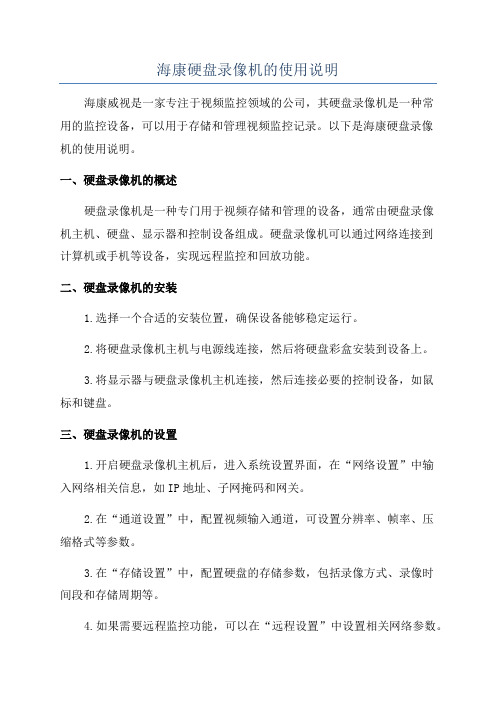
海康硬盘录像机的使用说明海康威视是一家专注于视频监控领域的公司,其硬盘录像机是一种常用的监控设备,可以用于存储和管理视频监控记录。
以下是海康硬盘录像机的使用说明。
一、硬盘录像机的概述硬盘录像机是一种专门用于视频存储和管理的设备,通常由硬盘录像机主机、硬盘、显示器和控制设备组成。
硬盘录像机可以通过网络连接到计算机或手机等设备,实现远程监控和回放功能。
二、硬盘录像机的安装1.选择一个合适的安装位置,确保设备能够稳定运行。
2.将硬盘录像机主机与电源线连接,然后将硬盘彩盒安装到设备上。
3.将显示器与硬盘录像机主机连接,然后连接必要的控制设备,如鼠标和键盘。
三、硬盘录像机的设置1.开启硬盘录像机主机后,进入系统设置界面,在“网络设置”中输入网络相关信息,如IP地址、子网掩码和网关。
2.在“通道设置”中,配置视频输入通道,可设置分辨率、帧率、压缩格式等参数。
3.在“存储设置”中,配置硬盘的存储参数,包括录像方式、录像时间段和存储周期等。
4.如果需要远程监控功能,可以在“远程设置”中设置相关网络参数。
四、硬盘录像机的操作1.登录硬盘录像机主机,输入用户名和密码,点击登录按钮。
2.进入主页面后,可以通过鼠标或键盘进行操作。
可以选择要查看的通道,点击预览按钮即可实时查看监控画面。
3.如果需要查看历史记录,可以点击回放按钮,选择日期和时间段,然后点击按钮。
可以选择具体的文件进行回放操作。
4.在预览或回放画面上,可以通过鼠标右键或键盘操作进行视频的放大、缩小、暂停等操作。
5.硬盘录像机还提供了一些高级功能,如报警设置、串口控制、移动侦测等,可以根据需要进行配置。
五、硬盘录像机的维护1.定期清理硬盘录像机主机的散热孔,确保设备正常运行。
2.备份重要的监控记录到其他存储设备,以防数据丢失。
3.定期检查硬盘的健康状态,如果有故障或损坏,及时更换硬盘。
4.定期升级硬盘录像机的固件和软件,以获取最新的功能和安全性。
5.保护好硬盘录像机的电源线和网线,避免受到外界干扰。
监控系统使用说明书

监控系统培训资料1、硬盘录像机操作:1)、开关机开机若前面板电源[开关键]指示灯不亮,请插上电源,打开电源开关,设备开始启动。
若前面板电源[开关键]指示灯呈红色,请轻按前面板电源[开关键],设备开始启动。
设备启动后,电源[开关键]指示灯呈绿色。
监视器或显示器屏幕上将会出现开机画面。
关机正常关机方法1:通过菜单①进入设备关机界面(主菜单→设备关机),选择[设备关机]②选择[是]方法2:通过硬盘录像机前面板上的电源[开关键],连续按住3秒以上将弹出“确定要关闭设备吗?”的提示,选择[是]将关闭设备。
注意:系统提示“系统正在关闭中…”时,请不要再按电源[开关键],否则可能会出现关机过程不能正常进行。
非正常关机①通过后面板开关②直接拔掉电源线注意:通过非正常方式关机会导致硬盘录像丢失,甚至损坏硬盘和机器设备!!!2)、录像回放鼠标操作①单画面预览状态:鼠标右键菜单选择[回放],回放当前预览通道的录像;②多画面预览状态:鼠标右键菜单选择[回放],回放鼠标指针所在通道的录像。
前面板操作①单画面预览状态:选择[放像]键,回放当前预览通道的录像;②多画面预览状态:选择[放像]键,,回放左上角第一个通道的录像。
提醒:回放的录像为通道5分钟内的录像文件。
说明:回放过程中可通过前面板数字键切换回放通道。
按日历回放回放中,在通道窗选择需要回放的通道及日期,选择,停止正在回放的录像,选择,或在通道窗中双击有录像的日期,开始日期内的录像回放。
提醒:1、若该通道当前日历选中当天没有录像文件,则回放失败:2、前面板无法进行通道窗的操作,请使用鼠标操作;3、通过通道窗选择后的录像回放,回放的是所选日期全天的录像文件。
3)、录像备份①进入录像备份界面(主菜单→录像备份)。
设置查询条件,选择[备份],进入录像查询列表界面。
②选择需要备份的录像文件。
若需要对需要备份的录像文件进行核实,选择[播放焦点];确定录像文件后,选择[下一步]。
海康威视网络硬盘录像机操作说明讲解学习

海康威视网络硬盘录像机操作说明讲解学习首先,打开硬盘录像机的电源开关,接通电源后,触摸屏上将会出现欢迎界面。
在欢迎界面上,可以设置系统的时间、网络配置等信息。
1.录像功能在主界面上,点击左侧的“录像”按钮,进入录像设置界面。
在此界面上,可以设置录像通道、录像计划、录像模式等参数。
点击“通道”选项,可以选择需要录像的通道,然后选择录像计划,可以设置录像的起始时间和结束时间。
在录像模式中,可以选择手动录像、定时录像、报警录像等模式。
设置完成后,点击“确定”按钮即可开始录像。
2.播放功能在主界面上,点击左侧的“回放”按钮,进入录像回放界面。
在回放界面上,可以选择日期和时间,然后点击“查询”按钮,系统将显示该时间段内的录像文件。
点击文件列表中的文件,然后点击“播放”按钮,即可开始回放视频。
3.报警功能在主界面上,点击左侧的“报警”按钮,进入报警设置界面。
在此界面上,可以设置报警通道、报警联动、报警输出等参数。
点击“通道”选项,可以选择需要设置报警的通道,然后选择报警联动方式,可以选择触发报警时的操作,如声音提示、发送邮件等。
在报警输出中,可以选择报警时是否输出警示信息。
4.远程访问功能硬盘录像机可以通过网络远程访问,实现实时监控和录像回放。
首先,在主界面上点击左侧的“设置”按钮,进入设置界面。
然后点击“网络”选项,进行网络配置。
在网络配置中,可以设置网络连接方式、IP地址、DNS服务器等参数。
设置完成后,点击“确定”按钮。
接下来,在电脑或手机上安装海康威视的远程监控客户端,然后输入硬盘录像机的IP地址和端口号,即可进行远程访问。
5.存储管理功能硬盘录像机可以管理录像文件的存储空间。
在主界面上,点击左侧的“存储”按钮,进入存储管理界面。
在此界面上,可以查看当前硬盘空间的使用情况,以及设置存储策略。
点击“存储策略”选项,可以选择录像覆盖方式和录像保存时长。
设置完成后,点击“确定”按钮。
以上就是海康威视网络硬盘录像机的一些基本操作步骤和常见功能。
大华硬盘录像机操作说明

大华硬盘录像机操作说明一、介绍大华硬盘录像机是一种先进的视频监控设备,能够实现视频监控、远程监控、录像存储和回放等功能。
本文档将详细介绍大华硬盘录像机的操作方法,帮助用户快速上手并顺利使用该设备。
二、快速设置1. 连接设备:首先,将大华硬盘录像机与监控摄像头进行连接。
确保摄像头的视频输出线缆连接到播放机的视频输入端口,音频输出线缆连接到音频输入端口。
2. 电源接入:将硬盘录像机的电源适配器插入适当的电源插座,并确认其供电正常。
3. 网络连接:若需要进行远程监控,需将网络线缆连接到硬盘录像机的网络接口,并确保网络连接正常。
4. 设置参数:打开设备电源后,按照提示设置硬盘录像机的相关参数,如日期、时间、录像模式等。
三、主要功能介绍1. 视频监控:大华硬盘录像机可实时监控通过摄像头传来的视频信号,用户可以通过连接的显示设备观看实时画面。
2. 远程监控:通过与网络连接,用户可以通过电脑、手机等设备远程监控录像机所连接的监控设备。
用户只需安装相应的远程监控软件,输入正确的网络信息即可实现远程查看、控制。
3. 录像存储:大华硬盘录像机可以将监控摄像头传来的视频信号实时录制并存储在硬盘中。
用户可以选择不同的录像模式和分辨率,根据实际需求进行录像存储设置。
4. 回放功能:用户可以通过硬盘录像机的回放功能查看以往录像文件。
选择日期、时间和摄像头,即可回放特定时间段的录像内容。
四、基本操作步骤1. 实时监控:a. 打开硬盘录像机电源,确保监控摄像头和显示设备正常连接。
b. 进入设备界面,选择实时监控模式。
c. 选择要查看的摄像头,并在显示设备上观看实时画面。
2. 远程监控:a. 确保硬盘录像机与网络连接正常。
b. 在电脑或手机上安装对应的远程监控软件。
c. 打开软件,输入正确的网络信息,登录设备。
d. 在软件界面上,选择要查看的摄像头,即可实现远程监控。
3. 录像存储:a. 进入设备界面,选择录像设置。
b. 根据需求,设置录像模式、分辨率和存储位置等参数。
大华硬盘录像机使用说明
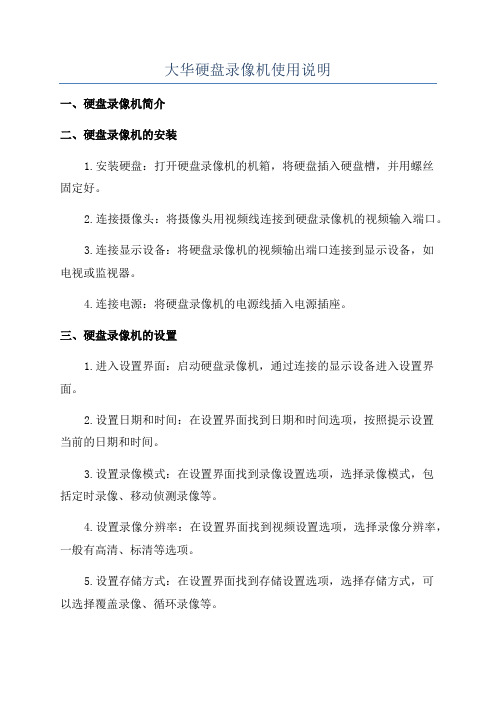
大华硬盘录像机使用说明一、硬盘录像机简介二、硬盘录像机的安装1.安装硬盘:打开硬盘录像机的机箱,将硬盘插入硬盘槽,并用螺丝固定好。
2.连接摄像头:将摄像头用视频线连接到硬盘录像机的视频输入端口。
3.连接显示设备:将硬盘录像机的视频输出端口连接到显示设备,如电视或监视器。
4.连接电源:将硬盘录像机的电源线插入电源插座。
三、硬盘录像机的设置1.进入设置界面:启动硬盘录像机,通过连接的显示设备进入设置界面。
2.设置日期和时间:在设置界面找到日期和时间选项,按照提示设置当前的日期和时间。
3.设置录像模式:在设置界面找到录像设置选项,选择录像模式,包括定时录像、移动侦测录像等。
4.设置录像分辨率:在设置界面找到视频设置选项,选择录像分辨率,一般有高清、标清等选项。
5.设置存储方式:在设置界面找到存储设置选项,选择存储方式,可以选择覆盖录像、循环录像等。
6.设置网络连接:在设置界面找到网络设置选项,设置网络连接方式,可以选择有线连接或无线连接。
7.设置远程监控:在设置界面找到远程监控选项,设置远程监控的相关参数,如端口号、用户名和密码等。
四、硬盘录像机的操作1.启动录像:在硬盘录像机的控制界面找到录像按钮,点击开始录像。
2.停止录像:在硬盘录像机的控制界面找到录像按钮,点击停止录像。
3.回放录像:在硬盘录像机的控制界面找到回放按钮,选择要回放的录像文件,进行回放操作。
4.录像:在硬盘录像机的控制界面找到按钮,输入条件,如日期和时间范围,相关录像文件。
5.远程监控:通过手机或电脑等远程监控设备,使用相应的软件或应用程序来查看硬盘录像机拍摄到的实时画面。
五、硬盘录像机的维护1.定期清理硬盘:为防止硬盘录像机存储空间不足,需定期清理硬盘中的无用录像文件。
2.定期备份录像:为防止硬盘损坏或数据丢失,建议定期备份重要的录像文件。
3.定期检查摄像头:为确保录像质量,定期检查摄像头,特别是室外摄像头的清洁和稳定性。
4.定期升级固件:为确保硬盘录像机性能和功能的正常运行,定期升级硬盘录像机的固件。
录像机录像的操作方法

录像机录像的操作方法录像机录像的操作方法主要分为以下几个步骤:准备工作、选择录像模式、设置录像参数、开始录像、停止录像、保存录像。
下面将详细介绍每个步骤的操作方法。
一、准备工作:1. 确保录像机正常工作,电源线连接稳固,且与电源插座连接牢固。
2. 将摄像头与录像机通过视频线连接好,并确保线缆连接牢固。
3. 将录像机与显示设备(电视、监视器等)通过视频线连接密切。
二、选择录像模式:现代录像机通常有多种录像模式可供选择,包括实时录像、定时录像、移动侦测录像、报警录像等。
按照需要选择合适的录像模式,并在录像机上对该模式进行设置。
不同品牌、型号的录像机设置方法可能有所不同,请根据录像机的使用说明进行设置。
三、设置录像参数:在录像模式设置好之后,需要对录像参数进行设置。
录像参数包括录像时间、录像图像质量、录像分辨率等。
1. 录像时间设置:可以根据需要设定录像时间长度。
可以选择录制持续时间(如30分钟、1小时等),或按需设置录像时间段(如每天上午8点到下午6点)。
在录像机上进行该设置。
2. 录像图像质量设置:通常有高、中、低三种不同的图像质量可选。
高质量图像需要更大的存储空间,低质量图像则存储空间较小。
按照需要选择合适的图像质量。
3. 录像分辨率设置:影响录像图像的清晰度。
一般有标清(720p、480p等)和高清(1080p、4K等)两种可选。
根据需求选择合适的分辨率。
四、开始录像:在完成录像模式和参数的设置之后,可以开始录像了。
1. 打开显示设备(电视、监视器等),确保正在显示摄像头的图像。
2. 按下录像机上的“录像”按钮或者通过遥控器的相应按键开始录像。
有些录像机可能需要先选择要录像的通道(如第1通道、第2通道等)。
3. 录像机开始录制,并显示当前录像的进度和录像状态。
五、停止录像:当需要停止录像时,可以按下录像机上的“停止”按钮或遥控器上相应的按钮。
部分录像机会自动停止录像,并显示录像结束的提示。
六、保存录像:录像机通常有内置的硬盘或者外接的存储设备用于保存录像。
硬盘录像机常见操作方法

硬盘录像机常见操作方法硬盘录像机是一种常见的视频监控设备,主要用于实时录制、存储和回放监控摄像头捕捉到的画面。
使用硬盘录像机可以方便地管理和检索录像文件,保证监控系统的可靠性和效率。
下面将介绍硬盘录像机的常见操作方法。
1. 硬盘录像机的基本连接:首先,要正确连接硬盘录像机和监控摄像头。
通常,监控摄像头将视频信号通过BNC接口连接到硬盘录像机上的相应通道,同时,摄像头的电源线也要连接到电源供应器上。
硬盘录像机本身需要连接电源和显示设备(如监视器和电视机),一般使用HDMI、VGA或BNC接口进行连接。
2. 硬盘录像机启动和设置:当连接完毕后,接通硬盘录像机的电源,会显示出一个初始化界面,然后进行系统设置。
通常,硬盘录像机会要求设置管理员密码和系统时间。
设置完毕后,确认设置并重启硬盘录像机。
3. 录像设备和录像设置:硬盘录像机主要用于录制视频,因此首先需要设置录像设备。
进入硬盘录像机的主菜单,找到“录像设置”选项,选择“默认编码”并设置录像设备的工作模式(如手动录像、定时录像或报警录像)。
另外,硬盘录像机通常支持多种录像分辨率和质量设置,可以根据需要进行调整。
4. 硬盘容量和存储设置:硬盘录像机使用硬盘来存储录像文件,因此要设置存储空间。
进入硬盘录像机的主菜单,找到“存储设置”选项,可以查看硬盘容量使用情况,并进行存储空间分配和管理。
通常,硬盘录像机支持多种存储方式,如覆盖存储、定时存储或报警存储,可以根据需求进行设置。
5. 监控画面显示和调节:硬盘录像机支持多种显示模式,如单画面显示、分屏显示或循环显示。
进入硬盘录像机的主菜单,找到“显示设置”选项,可以选择合适的显示模式,并根据需要进行布局调整。
此外,硬盘录像机还支持亮度、对比度、色彩和饱和度等参数的调节,可以根据实际情况进行调整。
6. 录像回放和检索:硬盘录像机支持录像回放和检索功能,可以方便地查看和回放录像文件。
进入硬盘录像机的主菜单,找到“回放”选项,可以选择相应的通道和时间段进行回放。
屏幕录像机操作方法

屏幕录像机操作方法
屏幕录像机的操作方法可以分为以下几个步骤:
1. 安装屏幕录像机软件:首先需要下载并安装屏幕录像机软件,可以选择一款合适的屏幕录像机软件。
2. 打开软件并设置录像参数:打开软件后,根据需要设置录像的参数,如录像格式、分辨率、帧率等。
有的软件还可以设置录制区域,可以选择录制整个屏幕或者只录制某个窗口。
3. 开始录像:设置好参数后,点击开始录像按钮,开始进行屏幕录像。
有的软件在录制过程中会显示一个计时器。
4. 结束录像:当需要结束录像时,点击停止录像按钮,录像会自动保存到指定的目录中。
有的软件还可以选择保存格式、保存路径等。
5. 播放和编辑录像:录像保存后,可以使用播放器来进行播放,一般会保存为视频文件格式,如MP4、AVI等。
如果需要对录像进行编辑,可以使用专业的视频编辑软件进行剪辑、添加字幕、添加背景音乐等。
需要注意的是,不同的屏幕录像机软件操作方法可能会有所不同,上述步骤仅供参考,具体操作可根据所选择的软件进行。
- 1、下载文档前请自行甄别文档内容的完整性,平台不提供额外的编辑、内容补充、找答案等附加服务。
- 2、"仅部分预览"的文档,不可在线预览部分如存在完整性等问题,可反馈申请退款(可完整预览的文档不适用该条件!)。
- 3、如文档侵犯您的权益,请联系客服反馈,我们会尽快为您处理(人工客服工作时间:9:00-18:30)。
八、思考题
1.如果要进行定时自动录制电视节目, 1.如果要进行定时自动录制电视节目,应选 择何种录制方式? 择何种录制方式? 2.视频连接和射频连接有何区别? 2.视频连接和射频连接有何区别? 3.要将一盘录像带中的内容有选择的录制 3.要将一盘录像带中的内容有选择的录制 到另一盘录像带中, 到另一盘录像带中,要求内容连接点尽量平 滑,应如何操作两台录像机? 应如何操作两台录像机?
六忌清洗磁头不得法。使用干式清洗带清 洗磁头,对磁头有一定磨损,因此, 每次清洗不应超过10秒钟。湿式清洗带磨 每次清洗不应超过10秒钟。湿式清洗带磨 损较小。最好打开机壳,使用蘸有清洁剂 的鹿皮或绸布,沿磁鼓水平方向轻轻擦洗, 切勿沿轴向上下擦洗。
七忌环境恶劣。录像机的工作环境忌高温。 并需避开磁场,防止震动。
试验四 录像机的操作和使 用 (2学时)
课程:教学媒体的理论与实 践 教师:高志军(副教授) 教师:高军(副教授)
一、实验目的
了解录象机的工作原理及用途,掌握录象机) 了解录象机的工作原理及用途,掌握录象机) 的操作方法, 的操作方法,掌握录象机与其它视频设备的 连接方法。
二、使用仪器
录像机、电视机、录像带、视频音频连接 线等。
七、使用录像机注意事项
一忌使用劣质录像带。因为录像带的质量 直接影响录、放效果,劣质录像还极易损 伤磁头。 二忌接带位置不正及用重力猛推。向盒仓 推入录像带时,须保持左右端正,手指推 力点置于磁带盒中部,均匀用力慢慢推入。 当磁带盒后部推至盒仓门时,让其自动 “吸入”,切忌使用重力猛推。 吸入” 三忌乱按按键。乱按按键会损伤传动机构, 影响精度。
谢谢大家! 谢谢大家! E_mail:gao_zj@ /jxmt ll/
三、实验内容
1.了解和熟悉录像机的工作原理及各个功 1.了解和熟悉录像机的工作原理及各个功 能键的作用。 2.正确连接录像机和电视机, 2.正确连接录像机和电视机,并将录像带内 容通过电视机放映出来。 3.利用录像机录制电视节目, 3.利用录像机录制电视节目,掌握分别通过 电视机接收和通过录像机直接接收这两种 不同的录制方式的连接方式和录制方法。 4.利用两台录像机有选择的录取另一录像 4.利用两台录像机有选择的录取另一录像 带中的节目内容, 带中的节目内容,掌握录像带复制的基本方 法,初步了解线性编辑的基本概念。
三、广播级录像机 这是最高质量的录像机,其技术指标是以 视频信号的频带宽度来衡量的,基本上可 以无失真记录和重放视频信号。广播级录 像机采用分量视频信号的记录方式,可以 提供最高质量及最精确的色彩重放。
六、录像机录制电视节目
1、将电视闭路线接到录像机的射频输入口上 2、将录像机和电视机用音视频现连接起来 3、打开录像机和电视机,将电视机切换到录像 机的输出 4、录像机都内置有电视调谐器。调录像机的调 谐器,将电视台一个一个调出来并保存好,调 法和调电视机类似,电视信号可以从电视机上 看见 5、将录像带转入录像机,切换录像机的电视存 储器到想要录制的电视台,按录像按钮,就开 始录制了 6、录制完了停止录像,倒带,播放,就可以看 了
五、录像机分类
一、家用录像机 家用录像机可处理和记录的视频带宽不够,因 此采用将全电视信号中的色度信号降频到1MHz 此采用将全电视信号中的色度信号降频到1MHz 以下进行记录,重放时再将其升至色度副载波 的方式。一般具有射频、复合视频以及音频的 输入输出端口,可以与电视机的相应端口连接, 进行节目的录制和重放。 二、专业用录像机 这一般指工业、文教、卫生等方面使用的录 像机,其视频信号的水平分解率可达250以上。 像机,其视频信号的水平分解率可达250以上。 除了具有信号的记录和重放功能以外,它还具 有编辑等功能,价格是家用录像机的十倍左右。
四忌多用暂停及反向、正向搜索图像。使用暂 停键重放静止图像时,因高速旋转的磁鼓仍不 断接触磁带的同一部位,对视频磁头和磁带都 不利。反向或正向搜索图像时,因磁带的走带 速度为正常速度的7 速度为正常速度的7倍,对磁头的磨损也较大。 因此,这三种工作状态忌多用。
五忌结露后使用。录像机和录像带从低温移至 高温环境时,都会因结露而影响正常工作。所 以当出现结露时,须放置一段时间才能工作。
四、录像机的原理
录像机是利用磁记录原理把视频信号及其 伴音信号记录在磁带上的设备。与电视机 类似,不同的录像机对应于不同制式的电 视信号。录像机除了包含电子部件来进行 电视信号的变换和处理以外,还主要包括 精密机械部分来控制磁带的运动和读写等 操作。目前世界范围内使用的录像机种类 繁多,指标各异,分类方法也很多。现在 的录像机已经突破磁带的限制,出现在诸 如硬盘、光盘等介质的录像机。
